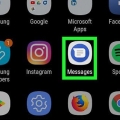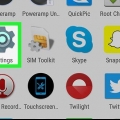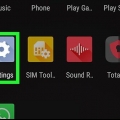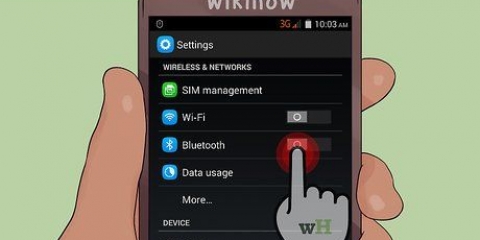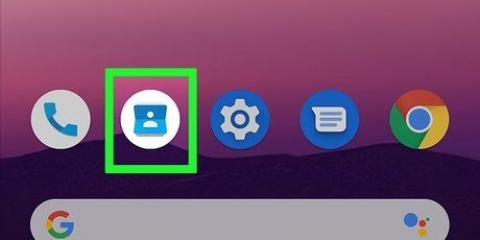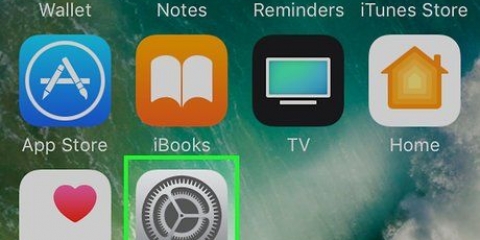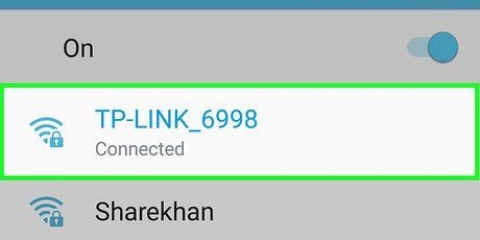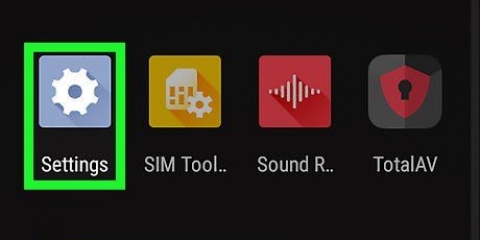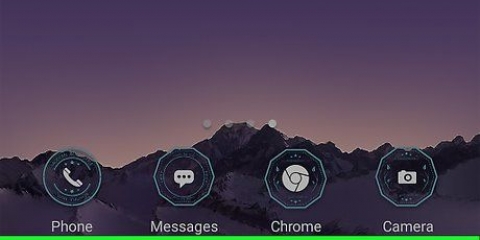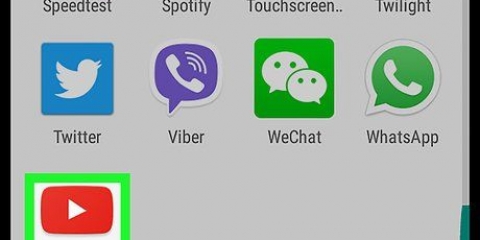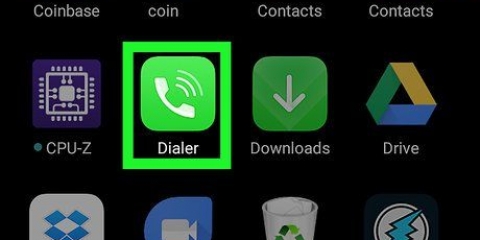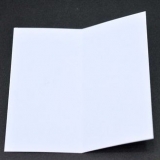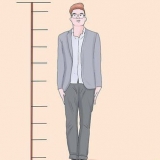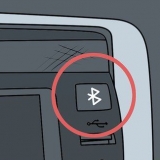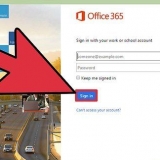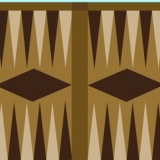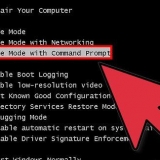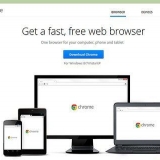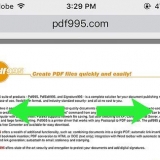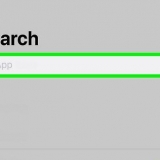Modifica il tuo id chiamante su android
Contenuto
Questo articolo ti insegnerà come nascondere o modificare il numero di telefono che qualcuno vede quando chiami quella persona dal tuo Android. Se il tuo operatore lo consente, puoi nascondere il tuo numero dalle impostazioni di chiamata del tuo Android. In caso contrario, puoi scaricare e utilizzare un`app per modificare l`ID chiamante. Questa app si chiama Dingtone ed è scaricabile gratuitamente dal Google Play Store.
Passi
Metodo 1 di 2: tramite le impostazioni di Android

1. Apri l`app Telefono sul tuo Android. Tocca l`icona dell`app Telefono. Sembra un corno bianco su sfondo verde o blu.
- Non tutti i gestori supportano nascondere il tuo ID chiamante dalle impostazioni. Se questo metodo non funziona, prova un altro metodo da questo articolo.

2. premereLAGO o. È nell`angolo in alto a destra dello schermo. Apparirà un menu a tendina.

3. premereImpostazioni. Questa opzione è nel menu a discesa. Questo aprirà le impostazioni della chiamata.
Alcuni telefoni Samsung richiedono di premere "Chiama" prima di continuare.

4. Scorri verso il basso e premiPiù configurazioni. Questo è vicino alla parte inferiore della pagina.

5. premereMostra il mio ID chiamante. Questo è vicino alla parte superiore della pagina. Verrà visualizzato un menu a comparsa o un menu a discesa.

6. premerenascondere il numero. Questa opzione è nel menu. Questo nasconderà il tuo ID chiamante fintanto che il tuo operatore e/o la tua regione lo consentono.
Se non vedi questa opzione, il tuo operatore non supporta l`ID chiamante anonimo. Puoi contattare il tuo operatore e provare a ottenere questa funzione poiché la maggior parte dei telefoni Android supporta l`ID chiamante anonimo da solo. Probabilmente ci sarà un cartellino del prezzo allegato a questo.
Metodo 2 di 2: Con Dingtone

1. Scarica suoneria. Dingtone è un`app gratuita su Google Play Store, ma lo svantaggio di Dingtone è che devi pagare più tempo di chiamata una volta esaurito. Per impostazione predefinita, l`app offre 15 crediti di chiamata. Per scaricare Dtone procedi come segue:
- Apri il "Google Play Store"
- Premi la "barra di ricerca"
- Digita "dingtone"
- Premi "Suoneria"
- Premi `INSTALLA`
- Premere `ACCETTA` quando richiesto.
- Premi "APRI" quando appare.

2. premereIscriviti. Questo pulsante blu si trova nella parte inferiore dello schermo.

3. Inserisci il tuo numero di telefono. Premi il campo "Premi per inserire il tuo numero di telefono" e poi digita il tuo numero di telefono attuale.

4. premereUlteriore. È nell`angolo in alto a destra dello schermo.

5. premereok quando richiesto. Dingtone invierà un SMS con un codice di verifica al numero che hai fornito.

6. Apri l`app Messaggi sul tuo Android. Assicurati di non chiudere l`app Dingtone mentre esegui questa operazione.

7. Apri l`SMS di Dingtone. Premi il messaggio di Dingtone che inizia con "Il tuo codice di accesso Dingtone".

8. Annota il tuo numero di verifica. Il numero di quattro cifre nel messaggio di testo è il codice che devi utilizzare per verificare il tuo numero e creare il tuo account Dingtone.

9. Torna a Dingtone e inserisci il numero di verifica. Tocca la casella più a sinistra nella parte superiore dello schermo, quindi digita il numero.

10. premereUlteriore. È nell`angolo in alto a destra dello schermo.

11. Immettere un nome, quindi premereUlteriore. Digita il nome che desideri utilizzare nella casella di testo nella parte superiore dello schermo.

12. premereOttieni un numero di telefono GRATUITO quando appare questo messaggio. Apparirà in una finestra pop-up.

13. Inserisci il tuo prefisso e poi premiCercare. Fallo nella parte superiore dello schermo. Il codice di rete inserito deve corrispondere alla città o alla regione che desideri utilizzare come numero di telefono.

14. Selezionare un numero e quindi premereUlteriore. Questo imposterà il nuovo numero come ID chiamante Dingtone.

15. premereCompletare e poi su Chiama. Questo ti porterà a una pagina di infografica in Dingtone.

16. Scorri da destra a sinistra, quindi premiChiamare ora!. Si aprirà l`app Dingtone.

17. Effettua una chiamata. Immettere il numero di telefono che si desidera chiamare, quindi premere il pulsante verde del telefono per inviare la chiamata. Questo utilizzerà il tuo numero di telefono Dingtone invece del tuo numero.
Puoi anche nascondere il tuo numero toccando "Altro" nell`angolo in basso a destra dello schermo, quindi "Impostazioni", quindi "Impostazioni chiamata" e quindi l`interruttore grigio "Chiamata anonima".
Consigli
- Puoi sempre nascondi il tuo numero da una chiamata digitando un interno prima del numero di telefono (es. `*68`). Questa funzione potrebbe essere bloccata in alcuni paesi.
Avvertenze
- Le persone tendono a rispondere al telefono meno spesso se non vedono il numero del chiamante.
Articoli sull'argomento "Modifica il tuo id chiamante su android"
Condividi sui social network:
Simile
Popolare